[Linux] 在 CentOS 7 上安裝 VMware Workstation Pro 12
上一篇提到了在 CentOS 7 上讀取 VMware ESXi 5.0 vmfs 的檔案,
接著要做的是就是想辦法開啟讀出來的 VM 檔案~
以前是在 Ubuntu 上安裝 VMware Workstation Player 12,
今天想說改在 CentOS 7 上試試 VMware Workstation Pro 12,看看有沒有什麼差別~
1. 下載 VMware Workstation Pro 12 for Linux
到 VMware 官網,下載 VMware-Workstation-Full-12.1.0-3272444.x86_64.bundle
2. 安裝 VMware Workstation Pro 12 for Linux
一樣用 sudo sh 的方式執行這個 bundle 檔案:
sudo sh VMware-Workstation-Full-12.1.0-3272444.x86_64.bundle
跟 VMware Workstation Player 12 稍有不同的是,
Pro 版本的安裝程式是 GUI 介面的,不像 Player 版本的是文字介面:
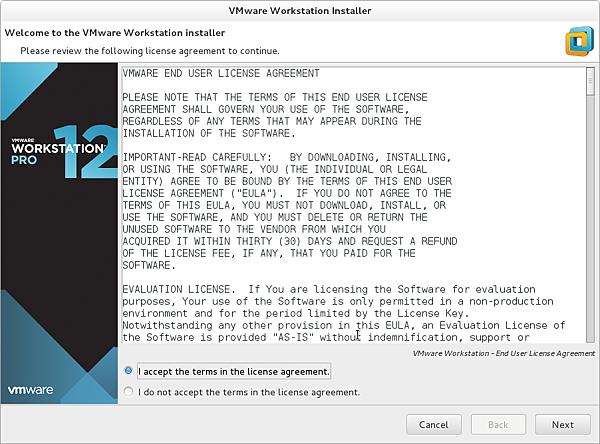
選擇是否要定期看看有沒有產品的更新:
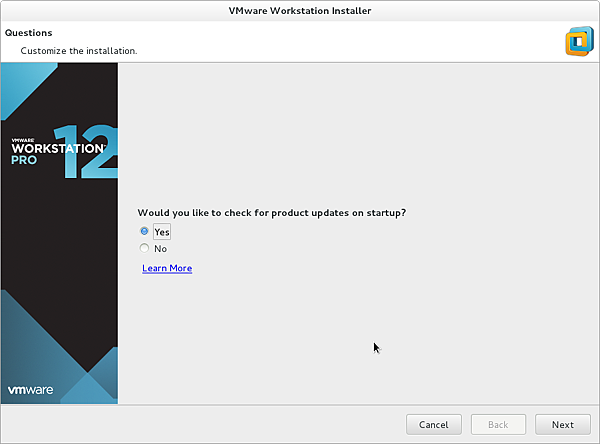
選擇是否要回報資料給 VMware… 自己選擇吧:

設定一下使用者名稱:

設定共享 VM 時的目錄… 用預設值應該就行了:

Workstation server 的 port,用預設值 443:

有序號的話就輸入一下吧,沒有的話也還可以試用 30 天:

按下 Install 開始安裝:

安裝過程蠻快的,只要幾分鐘:

裝好囉~

3. 執行 VMware Workstation Pro 12 for Linux
在 CentOS 7 的話,到 Applications > System Tools 裡面,
就能找到剛裝好的 VMware Workstation Pro 啦:

進到 VMware Workstation Pro 裡面,用 File > Open 開啟已經存在的 .vmx 檔案,
如果遇到下面的視窗,通常是選 I Copied It 重建一些 GUID/MAC address 設定就好囉:
